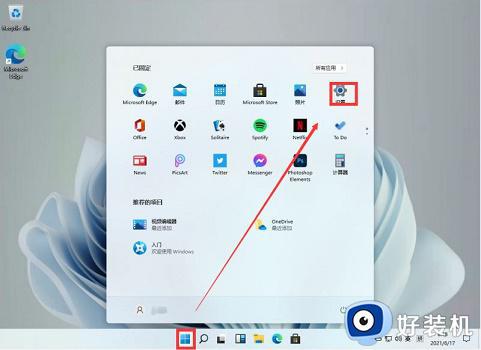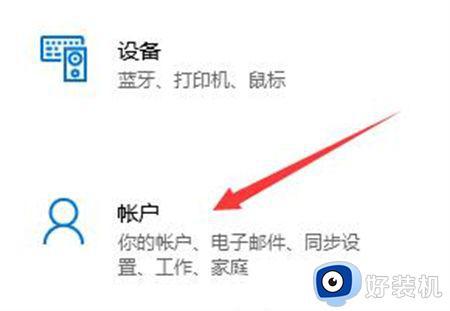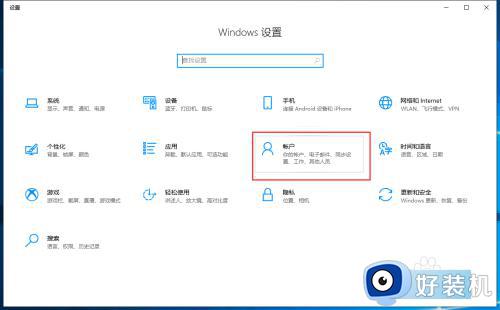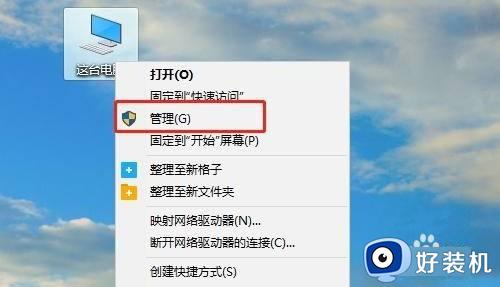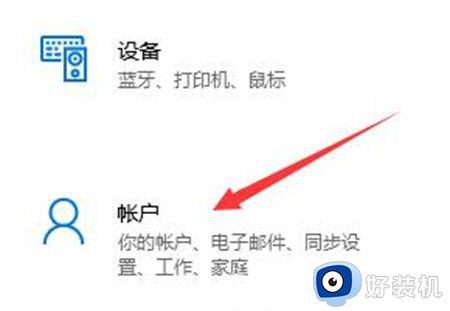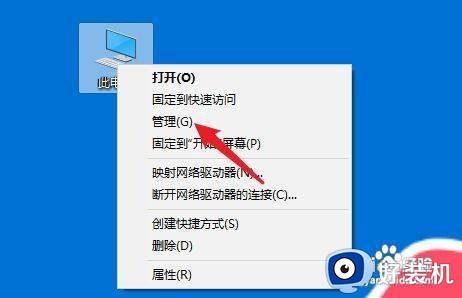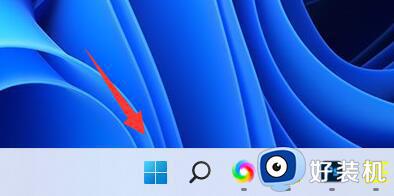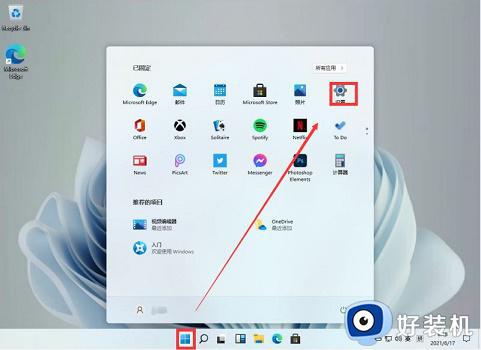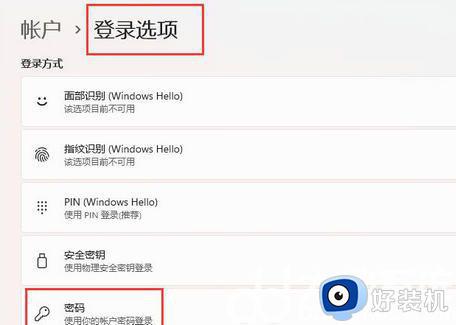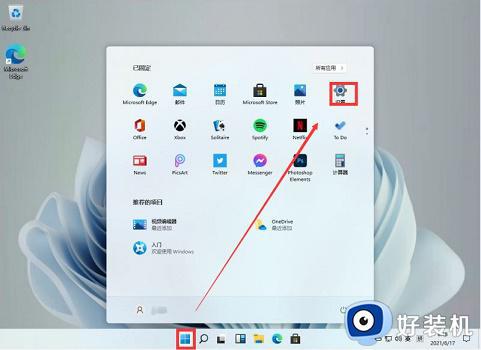win11怎么删除多余账户 win11开机账户多了一个怎么删除
时间:2023-03-16 16:54:36作者:haoxt
在安装了win11系统之后,许多用户都习惯在win11系统上创建本地账户来进行登录,有时候账号过多也会带来麻烦,因为在开机界面会多出账号选择界面,可以删除没有用的本地帐号。许多用户还不清楚win11怎么删除多余账户,其实方法不难,接下来小编就来和大家介绍win11开机账户多了一个怎么删除。
win11删除本地账户步骤:
1、开机的时候选择主要帐号登录进去。点击下方任务栏中的开始,选择菜单中的"设置"选项。
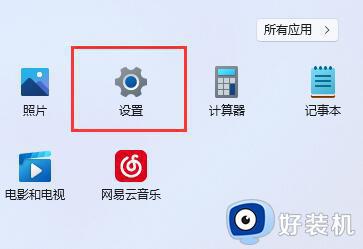
2、进入新界面后,点击"账户"选项。
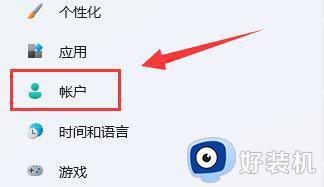
3、找到想要删除的本地账户,点击右侧的展开按钮。点击下方的"删除"。
4、随后展开想要删除的本地账户,点击“删除”。
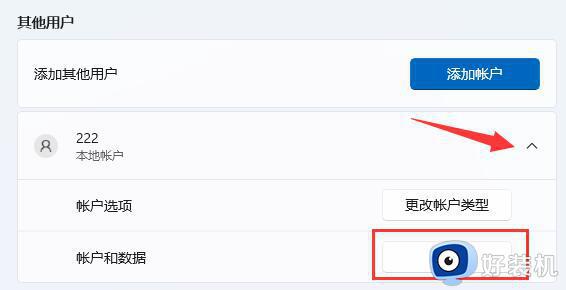
5、最后在弹窗中,点击"删除账户和数据"即可。
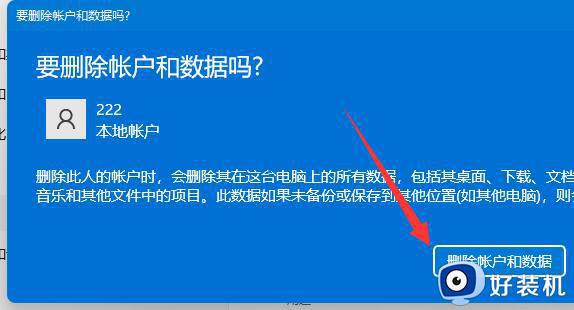
win11怎么删除多余账户的操作步骤就是这样子,如果你发现本地帐户有多余的,那么就可以按照上面的教程删除没有用的账户,希望对大家有帮助。